WAN Miniport on termi sarjalle verkkoajureita , jotka mahdollistavat Windows muodostaa yhteyden erityyppisiin suuralueverkkoihin ( WAN ). Nämä verkot voivat olla virtuaalisia yksityisiä verkkoja ( VPN ), puhelinverkkoyhteyksiä , ISDN-linjoja , Frame Relay -linjoja tai puhelinverkkoyhteyksiä56 . WAN Miniportin avulla voit siis käyttää Internetiä tai muita verkkoresursseja etänä.
Mutta miten WAN Miniport toimii? Mitkä ovat eri tyyppisiä WAN Miniport -ajureita? Kuinka päivitän nämä ohjaimet yhteysongelmien välttämiseksi? Tämä on mitä näemme tässä artikkelissa.
Mutta miten WAN Miniport ? Mitkä ovat eri tyyppisiä WAN Miniport -ajureita? Kuinka päivitän nämä ohjaimet yhteysongelmien välttämiseksi? Tämä on mitä näemme tässä artikkelissa.
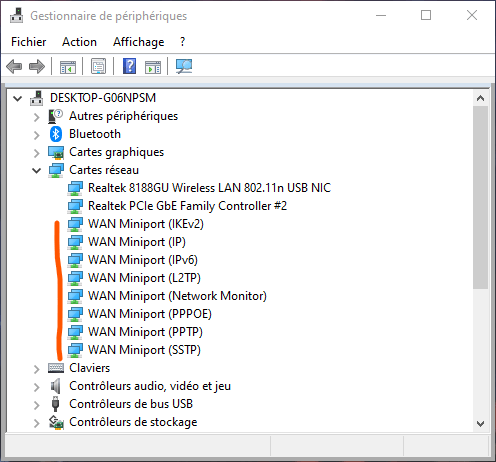
Mikä on WAN Miniport?
WAN Miniport on yleinen nimi useille verkko-ohjaimille, jotka käyttävät PPP-protokollaa muodostamaan yhteyden tietokoneesi ja suuralueverkon välille. Jokainen WAN Miniport -ohjain vastaa tiettyä yhteystyyppiä tai protokollaa. Esimerkiksi :

- WAN Miniport (IKEv2) : Käyttää Internet Key Exchange Version 2 (IKEv2) -protokollaa suojatun VPN-yhteyden muodostamiseen.
- WAN-miniportti (IP) : Käyttää Internet-protokollaa (IP) tiedon siirtämiseen verkon yli.
- WAN-miniportti (IPv6) : Käyttää Internet Protocol -versiota 6 (IPv6) tiedon siirtämiseen verkon yli.
- WAN-miniportti (L2TP) : Käyttää Layer 2 Tunneling Protocol (L2TP) -protokollaa VPN-tunnelin luomiseen tietokoneesi ja etäpalvelimen välille.
- WAN Miniport (Network Monitor) : Voit siepata tietokoneesi läpi kulkevia verkkopaketteja.
- WAN Miniport (PPPOE) : Käyttää Point to Point Protocol over Ethernet (PPPOE) muodostaakseen yhteyden Internetiin DSL- tai kaapelimodeemin kautta.
- WAN-miniportti (PPTP) : Käyttää Point to Point Tunneling Protocol (PPTP) -protokollaa VPN-tunnelin luomiseen tietokoneesi ja etäpalvelimen välille.
- WAN Miniport (SSTP) : Käyttää Secure Socket Tunneling Protocol (SSTP) -protokollaa luodakseen suojatun VPN-tunnelin tietokoneesi ja etäpalvelimen välille.
Nämä ohjaimet asennetaan oletusarvoisesti Windows tietokoneellesi ja näkyvät Laitehallinnan verkkosovittimien luettelossa. Näet ne napsauttamalla hiiren kakkospainikkeella Käynnistä-valikkoa ja valitsemalla sitten Laitehallinta. Napsauta seuraavaksi Verkkosovittimet ja laajenna luettelo.
Kuinka päivittää WAN Miniport-ajurit?
On tärkeää pitää WAN Miniport -ohjaimet päivitettynä yhteysongelmien tai järjestelmävirheiden välttämiseksi. Voit tehdä tämän kahdella tavalla:
- Päivitä ajurit automaattisesti Windows Updaten kautta.
 Windows Update on palvelu, jonka avulla voit ladata ja asentaa saatavilla olevia päivityksiä käyttöjärjestelmääsi ja laitteillesi. Voit tarkistaa, onko päivityksiä saatavilla, napsauttamalla hiiren kakkospainikkeella Käynnistä-valikkoa ja valitsemalla Asetukset. Napsauta sitten Päivitys ja suojaus ja sitten Windows Update. Napsauta Tarkista päivitykset ja seuraa näytön ohjeita.
Windows Update on palvelu, jonka avulla voit ladata ja asentaa saatavilla olevia päivityksiä käyttöjärjestelmääsi ja laitteillesi. Voit tarkistaa, onko päivityksiä saatavilla, napsauttamalla hiiren kakkospainikkeella Käynnistä-valikkoa ja valitsemalla Asetukset. Napsauta sitten Päivitys ja suojaus ja sitten Windows Update. Napsauta Tarkista päivitykset ja seuraa näytön ohjeita. - Päivitä ajurit manuaalisesti Laitehallinnan kautta.

Jos Windows Update ei löydä päivityksiä WAN Miniport -ajureillesi, voit yrittää päivittää ne manuaalisesti seuraavasti:
- Avaa Laitehallinta aiemmin ohjeiden mukaisesti.
- Napsauta hiiren kakkospainikkeella WAN Miniport -ohjainta, jonka haluat päivittää, ja valitse sitten Päivitä ohjain.
- Valitse Etsi päivitetty ajuri automaattisesti. Windows etsii ja asentaa sitten laitteellesi uusimman ohjaimen.
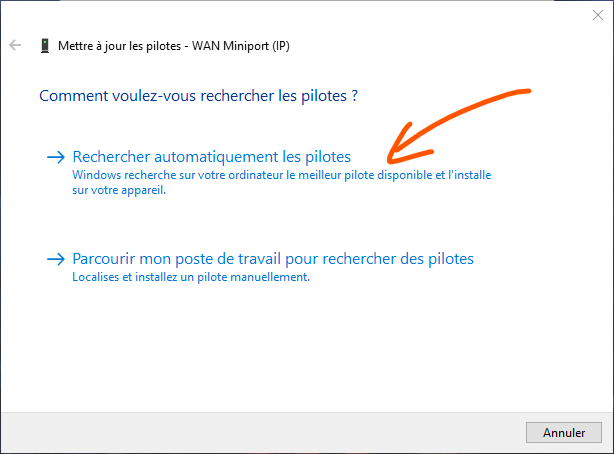
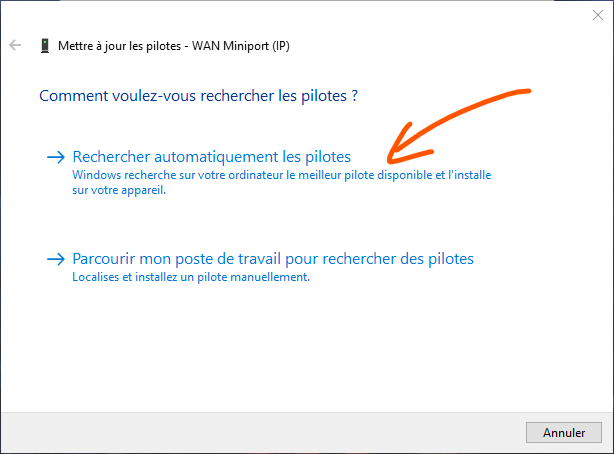
- Jos Windows ei löydä päivitettyä ohjainta, voit yrittää valita Selaa ohjaimia tietokoneestani. Sinun tulee sitten ilmoittaa laitteen valmistajan verkkosivustolta tai luotettavalta sivustolta etukäteen lataamasi ohjaimen sijainti.
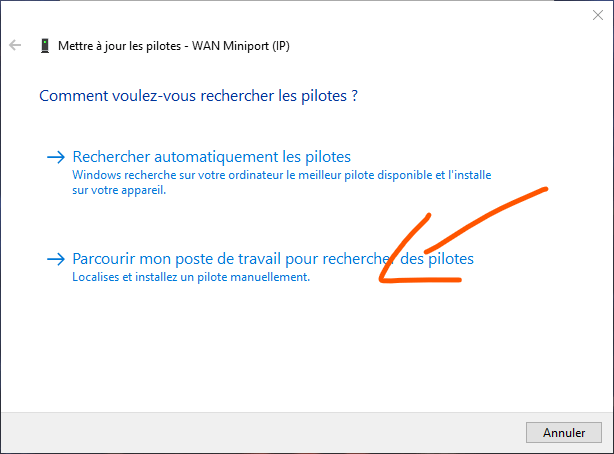
- Suorita ohjaimen asennus loppuun noudattamalla näytön ohjeita.
- Toista nämä vaiheet jokaiselle Miniport WAN -ohjaimelle, jonka haluat päivittää.
Saatat pitää tästä artikkelista: Korjaus "Järjestelmänvalvoja esti sinua käyttämästä tätä sovellusta" Windows 10:
Mitkä ovat WAN Miniportin edut ja haitat?
WAN Miniportilla on etuja ja haittoja, jotka sinun tulee olla tietoisia ennen sen käyttöä. Tässä on muutamia huomioitavia kohtia:
Edut
- WAN Miniportin avulla voit muodostaa yhteyden erityyppisiin suuralueverkkoihin, mikä voi olla hyödyllistä Internetin tai verkkoresurssien etäkäytössä.
- WAN Miniportin avulla voit luoda suojattuja VPN-yhteyksiä, jotka voivat olla hyödyllisiä tietojesi ja yksityisyyden suojaamisessa verkossa.
- WAN Miniport on asennettu oletusarvoisesti Windows tietokoneellesi, eikä se vaadi monimutkaisia määrityksiä.
Haitat
- WAN Miniport voi aiheuttaa yhteysongelmia tai järjestelmävirheitä, jos ohjaimet ovat vanhentuneita tai vaurioituneet.
- WAN Miniport voi hidastaa Internet-yhteyttäsi tai kuluttaa enemmän kaistanleveyttä, jos käytät useita yhteyksiä samanaikaisesti.
- WAN Miniport voi olla ristiriidassa muiden samaa protokollaa tai porttia käyttävien laitteiden tai ohjelmistojen kanssa.
Miniport WAN -ohjaintyypin vertailutaulukko
| Kuljettajan tyyppi | pöytäkirja | Toiminto |
| WAN-miniportti (IKEv2) | IKEv2 | Luo suojatun VPN-yhteyden |
| WAN-miniportti (IP) | IP | Siirtää tietoja verkon kautta |
| WAN-miniportti (IPv6) | IPv6 | Siirtää tietoja verkon kautta |
| WAN-miniportti (L2TP) | L2TP | Luo VPN-tunnelin tietokoneesi ja etäpalvelimen välille |
| WAN-miniportti (verkkomonitori) | N/A | Kaappaa tietokoneesi läpi kulkevat verkkopaketit |
| WAN-miniportti (PPPOE) | PPPOE | Yhdistää Internetiin DSL- tai kaapelimodeemin kautta |
| WAN-miniportti (PPTP) | PPTP | Luo VPN-tunnelin tietokoneesi ja etäpalvelimen välille |
| WAN-miniportti (SSTP) | SSTP | Luo suojatun VPN-tunnelin tietokoneesi ja etäpalvelimen välille |
Lue myös: Musta näyttö, jossa on näkyvä hiiren osoitin: 4 ratkaisua sen korjaamiseen

WAN Miniportin UKK
Tässä on joitain usein kysyttyjä kysymyksiä WAN Miniportista ja vastauksia niihin:
Onko WAN-miniportti välttämätön?
WAN-miniportti on välttämätön, jos haluat muodostaa yhteyden PPP-protokollaa käyttäviin suuralueverkkoihin. Jos et käytä tätä yhteystyyppiä, voit poistaa käytöstä tai poistaa WAN Miniport -ohjaimet, joita et tarvitse.
Kuinka poistaa WAN Miniport -ajurit käytöstä tai poistaa ne?
Voit poistaa WAN Miniport -ohjaimet käytöstä tai poistaa niiden asennuksen seuraavasti:
- Avaa Laitehallinta aiemmin ohjeiden mukaisesti.
- Napsauta hiiren kakkospainikkeella Miniport WAN -ohjainta, jonka haluat poistaa käytöstä tai poistaa, ja valitse sitten Poista laite käytöstä tai Poista laite.
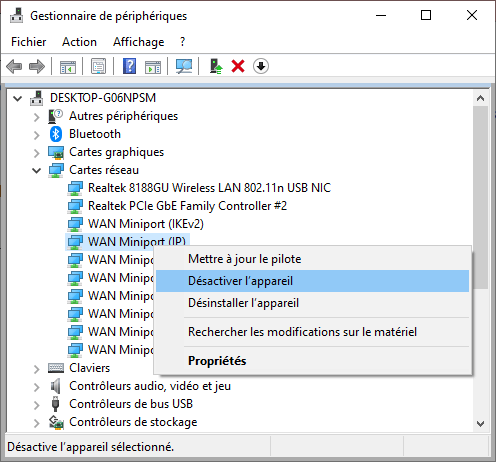
- Jos valitset Poista laite, valitse Poista laitteen ohjainohjelmisto -valintaruutu ja napsauta sitten Poista asennus.
- Käynnistä tietokone uudelleen, jotta muutokset tulevat voimaan.
Kuinka asentaa WAN Miniport -ohjaimet uudelleen?
V: Voit asentaa WAN Miniport -ohjaimet uudelleen seuraavasti:
- Avaa Laitehallinta aiemmin ohjeiden mukaisesti.
- Napsauta Toiminto ja sitten Lisää vanha laitteisto.
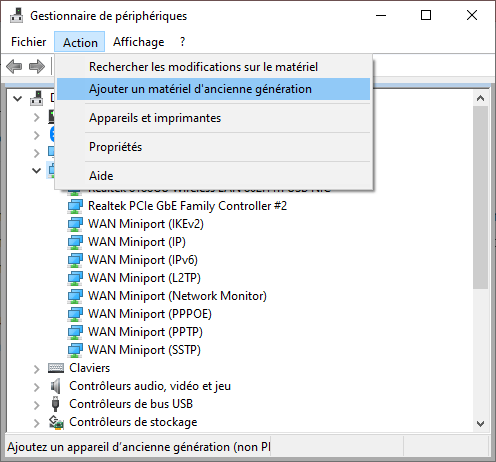
- Napsauta Seuraava ja valitse sitten Asenna laitteisto, jonka valitsen manuaalisesti luettelosta.
- Napsauta Seuraava ja valitse sitten Verkkosovittimet yleisten laitteistotyyppien luettelosta.
- Napsauta Seuraava ja valitse sitten Microsoft valmistajaluettelosta.
- Valitse malliluettelosta WAN Miniport -ohjain, jonka haluat asentaa uudelleen.
- Napsauta Seuraava ja sitten Seuraava uudelleen vahvistaaksesi ohjaimen asennuksen.
- Toista nämä vaiheet jokaiselle WAN Miniport -ohjaimelle, jonka haluat asentaa uudelleen.
Kuinka ratkaista WAN Miniport -yhteysongelmat?
Jos sinulla on WAN Miniportiin liittyviä yhteysongelmia, voit kokeilla seuraavia ratkaisuja:
- Tarkista, että Internet-yhteytesi toimii oikein ja että sinulla ei ole ongelmia palveluntarjoajan tai modeemin kanssa.

- Varmista, että verkkoasetukset ovat oikein ja että sinulla ei ole IP-osoitetta tai palomuuriristiriita, joka estäisi yhteyttäsi.
- Varmista, että WAN Miniport -ohjaimet ovat ajan tasalla ja että ne eivät ole vaurioituneet tai vioittuneet. Voit päivittää, poistaa käytöstä, poistaa tai asentaa uudelleen WAN Miniport -ohjaimet aiemmin kuvattujen menetelmien avulla.
- Varmista, että Miniport WAN -yhteytesi käyttämät protokollat ja portit ovat yhteensopivia laajennetun verkkosi protokollien ja porttien kanssa. Voit etsiä tarvittavat protokollat ja portit verkkosi tai VPN-palveluntarjoajan dokumentaatiosta.
- Tarkista, että sinulla ei ole haittaohjelmia tai viruksia, jotka vaikuttavat yhteyteen tai järjestelmään. Voit käyttää virus- tai haittaohjelmien torjuntaohjelmistoa tietokoneen tarkistamiseen ja puhdistamiseen.
Johtopäätös
WAN Miniport on joukko verkkoajureita , joiden avulla Windows -tietokoneesi voi muodostaa yhteyden erilaisiin suuralueverkkoihin . Nämä verkot voivat olla VPN-verkkoja, puhelinverkkoyhteyksiä, ISDN-linjoja, Frame Relay -linjoja tai puhelinverkkoyhteyksiä 56. WAN Miniportilla on etuja ja haittoja, jotka tulee tietää ennen sen käyttöä. On tärkeää pitää WAN Miniport -ohjaimet päivitettynä yhteysongelmien tai järjestelmävirheiden välttämiseksi. Voit päivittää, poistaa käytöstä, poistaa tai asentaa uudelleen WAN Miniport -ohjaimet Laitehallinnan tai Windows Updaten Voit myös käyttää vianmääritysratkaisuja WAN Miniport -yhteysongelmien ratkaisemiseen.
Toivomme, että tämä artikkeli oli hyödyllinen ja opit jotain WAN Miniportista. Jos sinulla on kysyttävää tai kommentteja, kerro meille alla olevassa osiossa. Kiitos, että luit meitä!

![[GetPaidStock.com]-6459e23f729c3](https://tt-hardware.com/wp-content/uploads/2023/05/GetPaidStock.com-6459e23f729c3-696x402.jpg)


